Ar "Facebook" nauja "Messenger Kids" programa yra saugi mano vaikams?

Kai kalbama apie saugumą internete, "Facebook" nėra pirmasis vardas, kurį mes paprastai galvojame. Tačiau jie tik pradėjo "Messenger Kids" - vaikams skirtą pranešimų siuntimo programą (panašią į "Facebok Messenger" arba "Snapchat"), kuri, kaip teigia, internetu saugins jūsų vaikus saugesne. Bet kaip tai veikia ir ar tai tikrai saugu?
Mes pradėsime pasakydami tai: tik jūs galite nuspręsti, kas esate ir ko nerūpi, kai kalbama apie jūsų vaikus naudojant internetą. Tačiau kai naudosite "Messenger Kids" šiek tiek, galiu nuoširdžiai tvirtinti, kad tai gana gerai padaryta programa, turinti daugiau tėvų kontrolės nei bet kas, ką aš asmeniškai bandžiau. Pažvelkime, kaip tai veikia, ir kas daro jį unikaliu.
Kas yra Messenger Kids?
Trumpai tariant, tai yra "Facebook Messenger" versija skirta vaikams iki 13 metų. Kodėl 13? Kadangi tai yra minimalus "Facebook" paskyros terminas. "Messenger Kids" yra skirtas vaikams, kurie nėra pakankamai seni, kad galėtų gauti savo "Facebook" paskyrą prieigą prie pokalbių ir vaizdo pokalbių su draugais ir šeima su tėvų patvirtinimu.
Taigi, užuot tik vaikams leidžiant įdiegti viską šiukšlių vaizdo pokalbių programa visus savo draugus su tėvais, kurie yra mažiau rūpimi, nei jūs naudojate, jūs visiškai kontroliuojate, su kuo jie gali kalbėtis. Negalite matyti, ką jie sako, atminkite jus, bet jūs turite pasakyti, su kuo jie gali kalbėtis, ir gausite pranešimą, jei kažkas bus netikras. Tai užtikrina puikų pusiausvyrą tarp tėvų kontrolės ir vaiko privatumo.
Verta nieko, kad tai yra "Facebook" paskyra vaikams, tai iš tikrųjų priešingai. Tai visiškai atskira pokalbio programa, skirta vaikams bendrauti su draugais ir šeima, naudojant "Facebook" kaip tėvų kontrolės pagrindą. "Facebook" teigia, kad ji net konvertuos šią sąskaitą į visą "Facebook" paskyrą, kai vaikas pasiekia tinkamą amžių. Galų gale, tai jums nuspręsti, o ne "Facebook". (Nepaisant to, jis tikrai užsikabinęs juos į prekės ženklą.) Išbandžius programą tam tikrą laiką, čia pateikiama keletas svarbiausių programos elementų: Visiškai tėvų kontrolė, su kuo vaikas gali kalbėtis:
Jūs galite pasakyti, kam jie gali ir negali bendrauti. Jie niekada negali pridėti nieko be jūsų patvirtinimo, o patvirtinant, jūs žinote, kas yra vaikas ir kas yra tos sąskaitos valdytojas.
- "Report" ir "block" funkcija praneša tėvams, kai jie naudojami . Jei jūsų vaikas mano, kad reikia pranešti apie ką nors užblokuotą asmenį, "Facebook" jus informuos. Tada galite kalbėtis su savo vaiku apie tai, kas nutiko.
- "Pranešimo" funkcija taip pat leis žinoti kitiems
- tėvams. Jei jūsų vaikas praneša kažką kito vaiko su "Messenger Kids" sąskaita ar tai pasakys tos paskyros valdytojui, paprastai kito vaiko tėvui, kad apie juos buvo pranešta. Apskritai man gana sužavėtas "Messenger Kids" programa. Norėčiau pamatyti papildomus papildomus valdiklius, pvz., Galimybę keisti kiekvieno konkretaus adresato pokalbių ir vaizdo pokalbių pasirinkimą, bet kitaip manau, kad tai puikus pradžia. Tikėkimės, kad "Facebook" ir toliau dirbs, kad būtų geriau. Dabar, kai turime bendrų dalykų, atliksime glaudesnį ir labiau suformuluotą vaizdą "Messenger Kids" nustatymui ir tai, ko jis atrodo kaip " vaikas ir tėvas.
Kaip sukonfigūruoti ir naudoti "Messenger Kids"
Jei susidomėjote ir norėtumėte sužinoti, kas yra "Messenger Kids", eik į priekį ir paimkite savo vaiko telefoną (ar planšetinį kompiuterį) ir padarykime Šis dalykas. Verta paminėti, kad "Messenger Kids" galima rašyti tik "iPhone" ir "iPad", bet netrukus bus "Android".
Naudodamiesi savo vaiko įrenginiu, eikite į priekį ir įdiekite "Messenger Kids". Kai įdiegsite, jį užsidegs.
Pirmas dalykas, kurį turėsite padaryti, yra prisijungti naudodami
savo
"Facebook" sąskaitą - tėvus ". Tai leidžia valdyti vaiko paskyrą. Bakstelėkite mygtuką "Pradėti", tada įgalinkite Įrenginį, kuris parodys prisijungimo puslapį. Kai būsite prisijungęs, pridėsite savo vaiko vardą. Kitas ekranas iš esmės pasakys, kokia yra programa ir ko tikėtis. Perskaitykite informaciją ir tada bakstelėkite "Sukurti paskyrą", jei esate atvėsęs, ką matote.
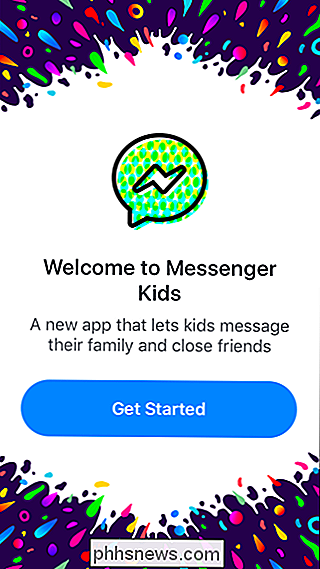
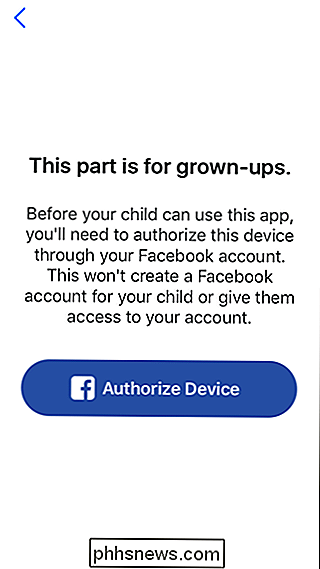
Iš ten turėsite suteikti tinkamą prieigą: pranešimus, nuotraukas, vaizdo įrašus ir fotoaparato / mikrofono naudojimą. Spustelėję mygtuką "Leisti prieigą", kiekvienas pranešimas atsiras atskirai.
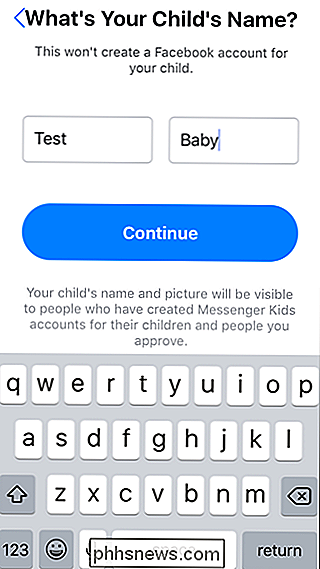
Dėl to, kad laikas baigtis, kad jūsų mažasis vaikinas ar gal galėtumėte nustatyti savo profilį, nekeiskite telefono. . Padėkite jiems pasinaudoti šia dalimi, kad žinotumėte, kas vyksta! Galite fotografuoti, kad veiktų kaip jų avataras, kad jų draugai ir draugų tėvai galėtų juos atpažinti, taip pat pasirinkti spalvą, pritaikytą programai.
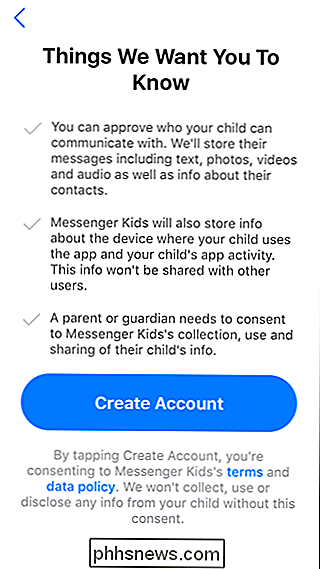
Tuo metu vienintelis jūsų vaiko kontaktų sąrašas bus jums. Atėjo laikas pereiti prie savo įrenginio, kad galėtumėte tvarkyti savo paskyrą.
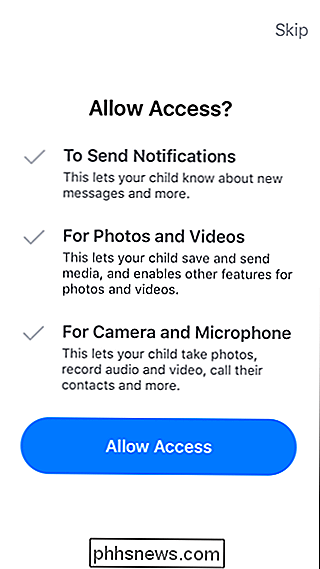
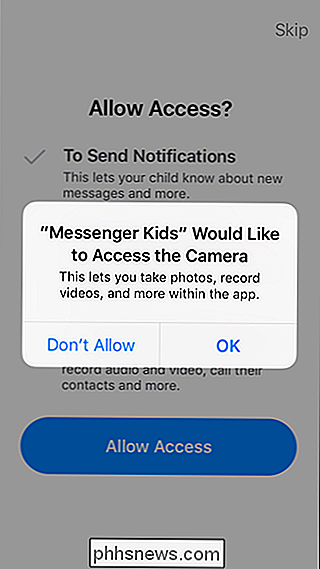
Vaiko "Messenger" paskyros valdymas
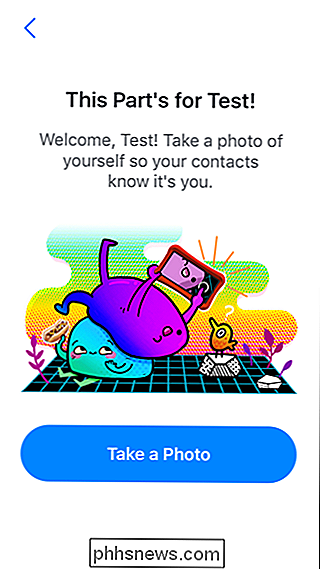
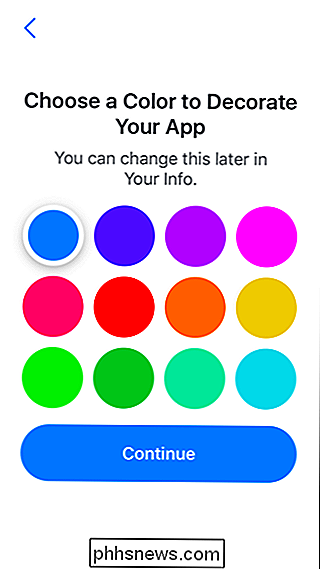
Nustačius vaiko profilį, turėtumėte gauti pranešimą "Facebook", kuris pateks į valdymo nuostatas. Žinoma, ne visada turėsite šį pranešimą, todėl mes toliau paryškinsime žemiau, kur šiuos nustatymus rasti kitaip.
Jūs galite valdyti savo jaunuolio "Messenger Kids" paskyrą "Facebook" žiniatinklyje arba mobiliajame įrenginyje. Aš pirmiausia sutelksiu dėmesį į viską, ką darysiu iš jūsų telefono, tačiau veiksmai iš esmės yra vienodi, nepriklausomai nuo to, iš kur dirbate.
Jei norite pasiekti "Messenger Kids" nustatymus žiniatinklyje, ieškokite skirsnyje "Explore" šoninę juostą savo "Facebook" pagrindiniame puslapyje.
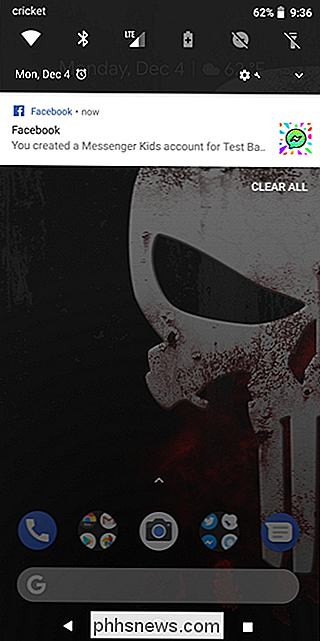
Mobiliajame telefone rasite meniu punktą "Messenger Kids". "IOS" bakstelėkite tris eilutes apatiniame dešiniajame kampe; Viršutiniame dešiniajame kampe "Android" rasite tas pačias tris eilutes.
Bet kurioje platformoje tiesiog pereikite žemyn naudodamiesi "Messenger Kids" įrašu.
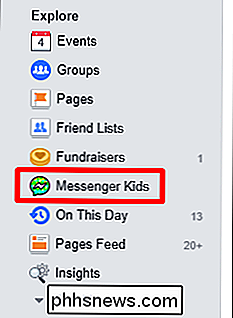
Boom-you're in. Bakstelėkite savo vaiko vardas, kad valdytumėte tą konkrečią sąskaitą. Čia galite redaguoti vaiko vardą ir lytį viršuje esančią mažą pieštuko piktogramą.
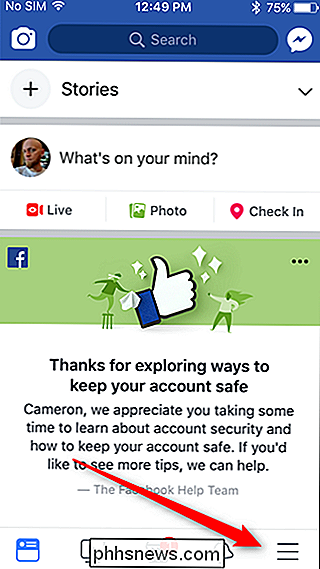
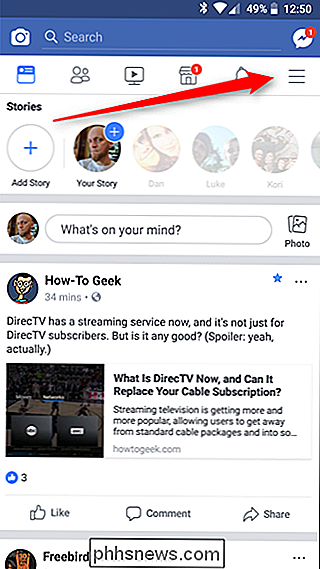
Atėjo laikas pradėti valdyti ir pridėti kontaktus. Tai turėtų prasidėti, nurodant šeimą, įskaitant tuos, kurie jau turi "Messenger Kids", vaikams. Kitu ekranu bus rodomi jūsų draugai, kurių vaikai jau yra tarnyboje.
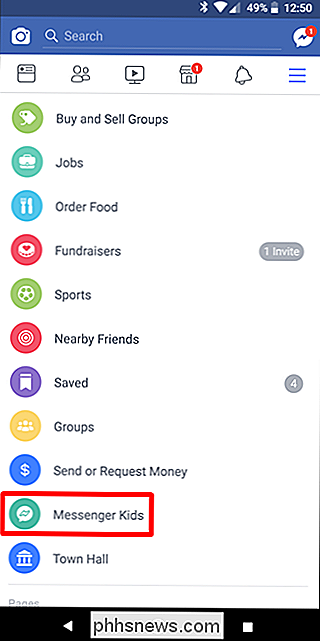
Po to jūs galite pridėti žmonių palietę mygtuką "Pridėti". Tai bus rodoma žmonėms, kuriuos sąraše pažymėjote kaip šeimos narius, o vėliau kiti jūsų draugai.
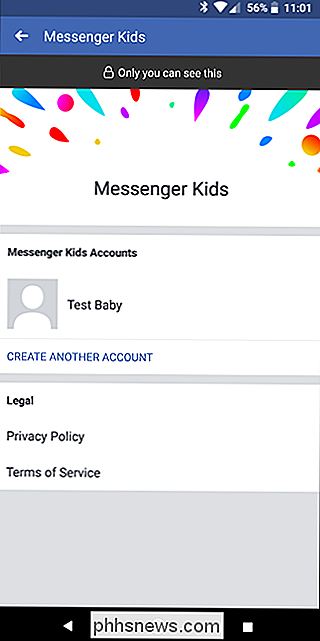
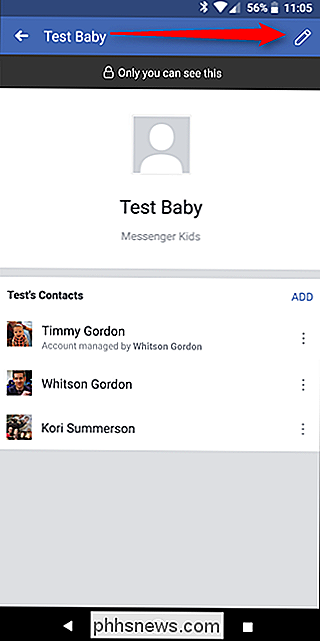
Kai ką nors pridėsite, jis jums atsiųs pranešimą. Jei pridedate dar vieno vaiko, kuris naudoja "Messenger Kids", jis atsiųs užklausą tėvui ir turės jį patvirtinti.
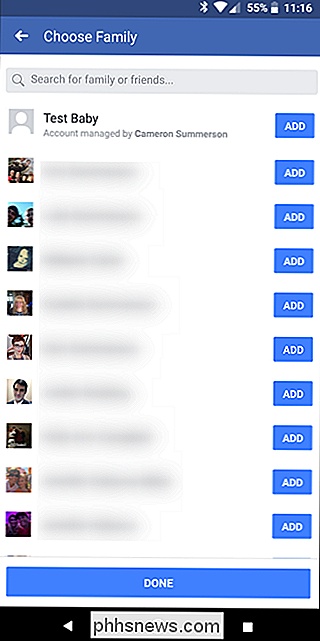
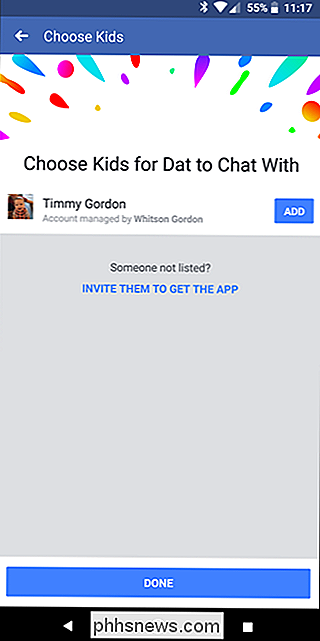
Jei pastebėsite, kad netyčia pridėjote ką nors (ar kitaip tiesiog reikia pašalinti) kažkas iš paskyros), tiesiog palieskite tris taškus dešiniojoje asmens vardo pusėje, tada palieskite "Pašalinti
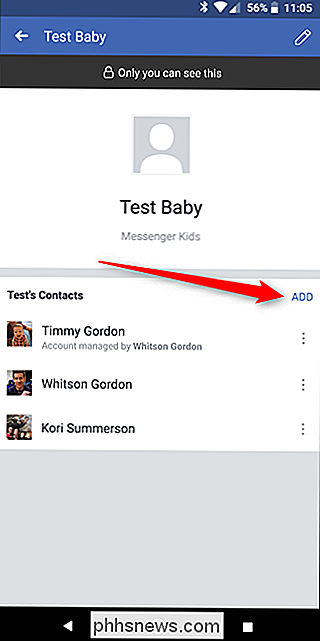
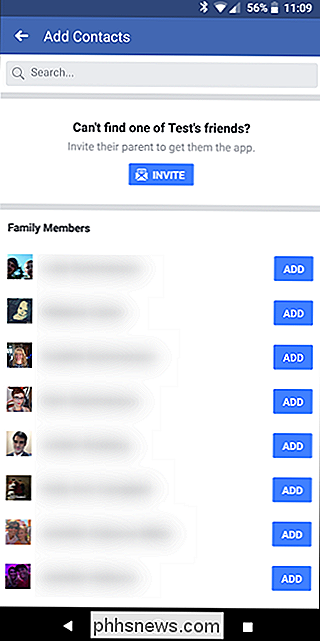
kaip kontaktą", tada patvirtinkite jį iššokančiajame lange. Po, jie praėjo.
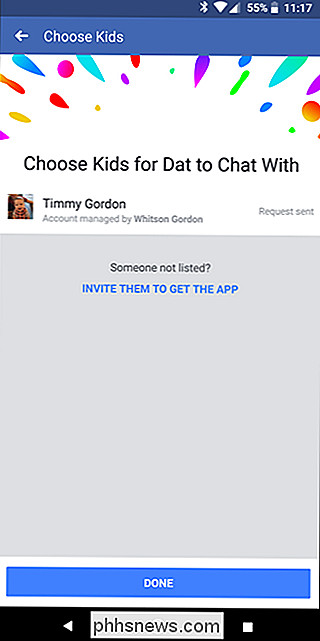
"Messenger Kids" naudojimas: ką jūsų vaikai žiūri
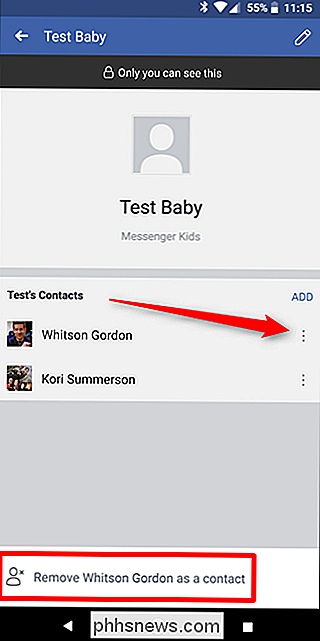
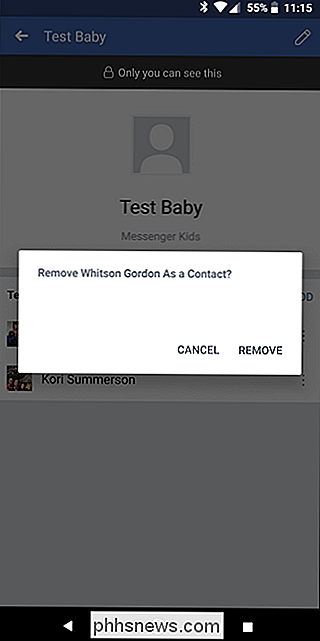
Jūsų vaikas galės tekstinį ir vaizdo pokalbį su patvirtintais kontaktiniais asmenimis, deja, dar nėra galimų patvirtinti tik vieną (arba netgi apskritai!).
Abi parinktys veikia beveik taip pat, kaip ir standartiniame "Facebook" Messenger, nors ir šiek tiek labiau vaikams. Pavyzdžiui, filtro parinktys, kai fotografuojate, yra nepilnamečiai ir įdomūs "Messenger Kids". Jei vaikas kalbasi su suaugusiuoju, suaugusiųjų sąskaita naudoja standartinį filtrų rinkinį.
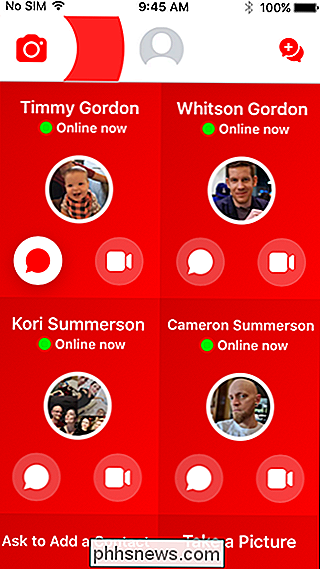
Vaiko adresatų sąrašo apačioje yra galimybė jiems "Paklausti įtraukti kontaktą". Šiuo mygtuku , vaikas atsiųs prašymą tėvui su konkrečiu adresu. Vaikas įeis į asmens vardą, kurį norite pridėti - čia nėra žymėjimo funkcijos ar kito pavadinimo, tai labai paprasta ir paprasta.
Tada jūsų užklausa bus jums "Messenger", kur bus paprašyta surasti kontaktą. Tai yra vieta, kur bendravimas yra svarbus, nes jūsų vaikui gali prireikti patvirtinti, su kuo jie kalba, o jei jis yra jų draugas, gali tekti paprašyti to vaiko tėvų apsvarstyti galimybę jiems gauti "Messenger Kids" paskyrą (ir
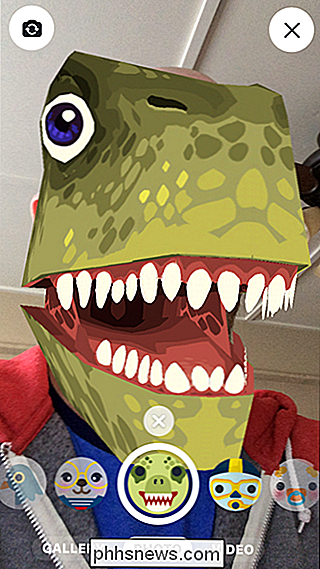
Priešingu atveju jūsų vaikas gali žaisti su fotoaparatu ir filtrais atskiroje aplinkoje (nesiuntus pranešimo nuotraukoje), taip pat kurti grupes, kad galėtų kalbėtis su draugais.
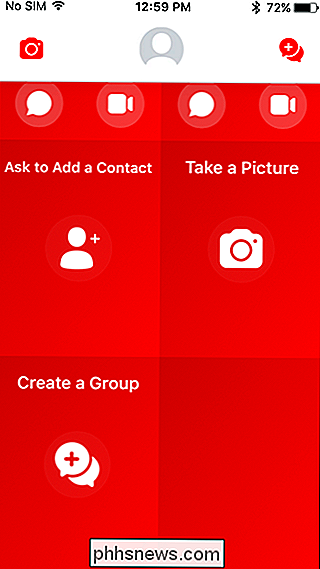
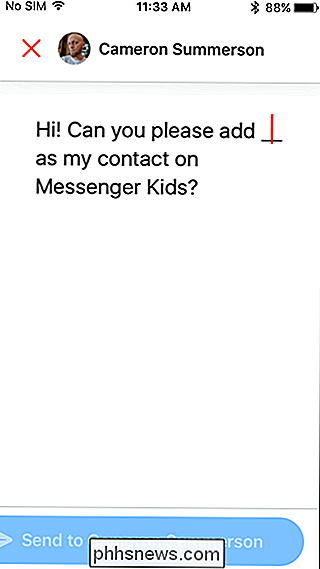
"Messenger Kids" naudojimas: ką Jūs matote
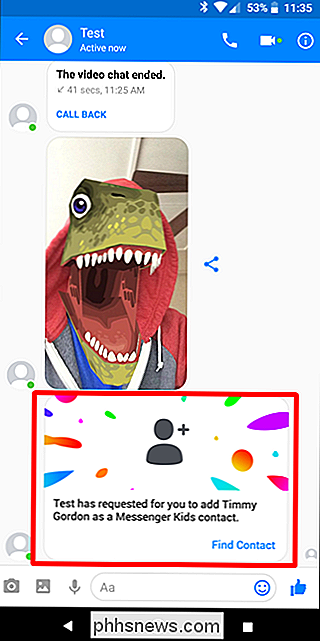
Sąžiningai, dauguma to, ką galite pamatyti / daryti su "Messenger Kids", yra tai, ką mes aptarė aukščiau esančioje "Valdymo savo vaiko" "Messenger" paskyroje. Galite pridėti ir pašalinti kontaktus jiems, bet anksčiau tai yra gana paprasta.
Kadangi jūsų vaikas nori kalbėtis su daugiau žmonių, taip pat turėsite patvirtinti šiuos prašymus - ar jie bus pateikti kitiems asmenims, norintiems kalbėtis su savo vaiku arba jūsų vaikas prašo konkrečių žmonių.
Žinoma, jūs taip pat galite ištrinti savo vaiko "Messenger Kids" profilį. Tai gali būti geras derybinis įrankis, jei gali atrodyti, kad jų veiksmai kartu nėra.
Norėdami tai padaryti, grįžkite į "Messenger Kids" nustatymų puslapį, tada viršutiniame dešiniajame kampe bakstelėkite pieštuko piktogramą. Tada pasirinkite "Pašalinti paskyrą".
Turėsite tai patvirtinti, bet kai tai padarysite, jis nebėra.
"Extra Stuff": pranešimų / blokavimo kontaktai ir turinio valdymas
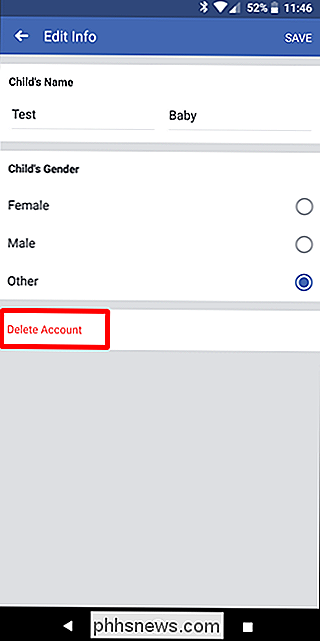

Jei kas nors priekabiauja į jūsų vaiką per "Messenger Kids" jie taip pat gali pranešti apie šį asmenį, kuris jums atsiųs pranešimą - kitam asmeniui (ar taikomam tėvui) nebus pranešta.
Vaikas gali ilgai paspausti konkrečią žinutę ir pasirinkti " ataskaita "arba spustelėkite krumpliaračio piktogramą viršutiniame dešiniajame atvirojo pranešimo kampe, tada pasirinkite" Pranešti ".
Tada jis paragins vaiką paaiškinti, kodėl jie praneša kitam asmeniui, pateikdami keletą paprastų parinkčių kaip iš anksto pasirenkamas tekstas. Taip pat yra galimybė pridėti savo tekstą skyriuje "Galima pasakyti mums daugiau".
Deja, tėvų pusėje tai neužtikrina daugybės žinių apie
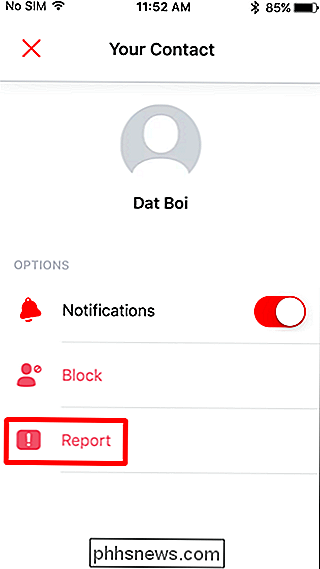
kodėl
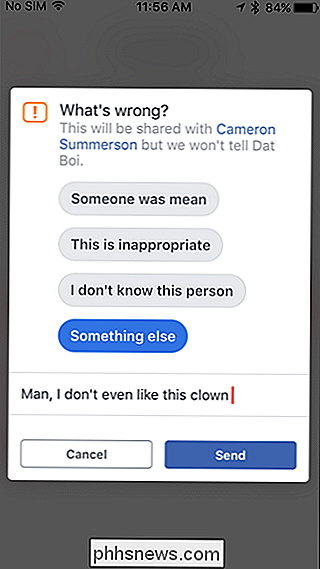
kitą Sąskaita buvo užregistruota: nei iš anksto pasirinktas tekstas, nei "ar galite mums pasakyti daugiau" parodytos tėvams. Vietoj to, paprastas turėtumėte tikriausiai paklausti savo vaiko apie šią žinutę. Geros naujienos yra tai, kad jei jūsų vaikas pateikia komentarą, "Facebook" jį peržiūrės ir tada informuos kitą tėvą, jei jie suras tai pažeidžia bendruomenės standartus. Vėlgi, jie neatsisakys, ką pasakyta, tik tai, kad verta juos pašalinti. Jei jūsų vaikas nusprendžia užblokuoti kontaktą, tai iš esmės tas pats dalykas: jie juos blokuoja ir gaus pranešimą, kuriame jums sakoma jie užblokavo kieno nors kitą.
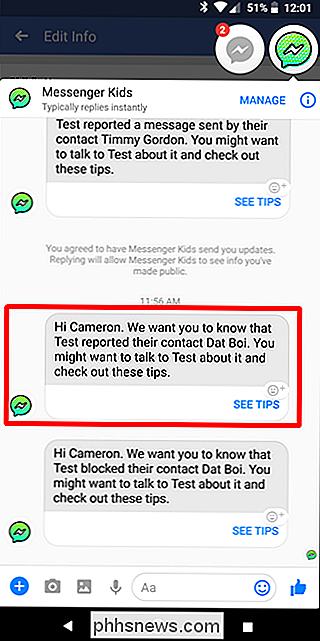
Kai užblokuotas, jūsų vaikas negali užblokuoti kam nors - nėra jokio "juodojo sąrašo", apie kurį kalbėti. Vietoj to, jei norite atrakinti kažką, tėvas gali dar kartą pridėti asmenį.
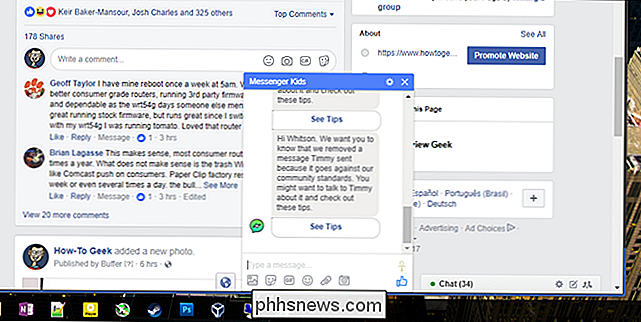
Taip pat verta paminėti, kad atliekant bandymus pašalinome kontaktą, pranešdami apie juos ir negalėjome iš naujo pridėti minėto adresato . Tiesą sakant, toks ryšys vėl nebuvo rodomas. Mes bandėme pakartotinai išspręsti problemą su kitokiu adresu, tačiau negalėjome. Aš einu manyti, kad tai buvo klaida, bet tikrai neaišku, kas ten vyksta. Tiesiog ką nors žinoti - įsitikinkite, kad jūsų vaikas tik pašalina kontaktus, kurių jie tikrai nenorėtų kalbėti, nes yra tikimybė, kad jie gali išnykti amžinai. Galbūt netgi nuo planetos veidas.

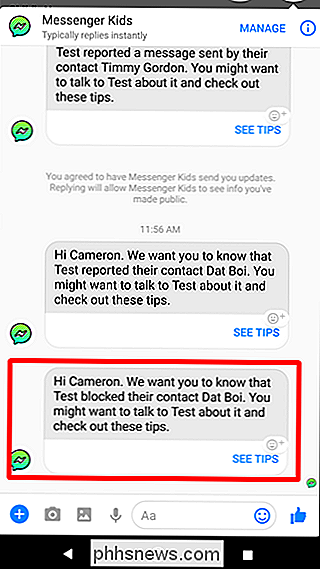
Mes taip pat išbandėme keletą scenarijų, kuriuose buvo naudojama netinkama kalba - prakeikimo žodžiai ir neapdorota kalba, apie kurią programa nieko nedarė. Tai yra ir gaivus, ir apie mane: gaivus, nes jis leidžia vaikui turėti laisvę ir privatumą be "Messenger Kids", atrodo, kaip pernelyg didelis brolis, bet dėl to, kad aš norėčiau žinoti
, kai kažkas sako ką tai neturėtų būti pasakyta pokalbyje su mano vaiku.
Ypač jei mano vaikas yra tas, kuris turi vonią! Tačiau jie visada gali pranešti apie pranešimą, tokiu atveju jis yra leiskite tėvams žinoti (kaip minėjau anksčiau). "Facebook" nėra viena iš tų bendrovių, kurias automatiškai galvojat apie savo mažyliuką ar saugumą internete. Kol kas, nors aš esu labai laimingas su tuo, ką mačiau iš "Messenger Kids", man patinka kaip kontroliuoti, ar tėvų yra kas vaikas kalba (ir kas yra vaiko tėvas) kuris turėtų apsaugoti juos nuo interneto naršyklių. Tačiau ilgą laiką norėčiau pamatyti tėvui daugiau informacijos, kai kitas vartotojas yra užblokuotas ar pranešęs vaikas, pvz.,
kodėl . Aš taip pat norėčiau pamatyti tam tikrą variantą pranešimui, jei naudojamas tam tikras žodis - galbūt pasirinktinis sąrašas, kurį gali įvesti tėvas ar kažkas panašaus. Žinoma, tik jūs galite nuspręsti, ką jūs esate patogiai leidžiant vaikui atlikti internetą, ir nors ši programa turi daugiau tėvų kontrolės nei dauguma kitų, kuriuos aš mačiau, vis tiek vaikui suteikiama tam tikra autonomija. Asmeniškai manau, kad tai puikus pradžia ir viena iš geriausių programų, leidžiančių vaikams kalbėtis ir bendrauti su savo draugais.

Kaip pridėti "Live TV" į "NVIDIA SHIELD" su "HD" antena
Tai nėra labai paslaptis, kad galite nemokamai gauti televizorių, naudodamiesi antena, kad traukite netoliese esančius signalus. Tačiau jei turite "NVIDIA SHIELD", galite praturtinti šią patirtį, pridedant tiesioginę televiziją prie paties "SHIELD" - ir už mažą mėnesinį mokestį galite pridėti visą vadovą ir DVR galimybes.

Kaip "Tinklalapių programos" veikia "Windows 10" versijoje
"Microsoft pridėjo" Programos, skirtos svetainėms "," Windows 10 "su" Anniversary Update ". Ši funkcija leidžia įdiegtas programas perimti, kai apsilankote susijusios svetainės. Pavyzdžiui, kai apsilankote "Groove Music" tinklalapyje "Edge", "Chrome" ar kitoje naršyklėje, "Groove Music" programa gali pasirodyti ir pasiimti iš jos.



